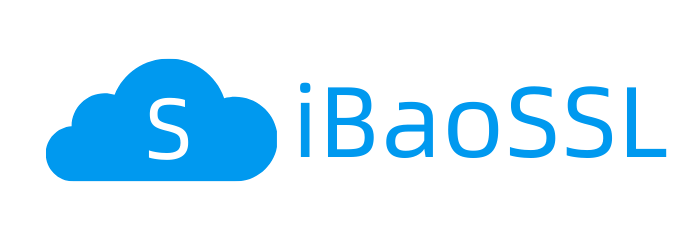分类:
这里介绍通过导入pfx格式证书的方法安装SSL证书
一.转换 为PFX格式的证书
1.可在订单页面底部,点击 生成PFX/JKS证书 ,在打开的页面粘贴该证书的私钥代码,点击生成 ,即可得到PFX格式的证书
2.可在 SSL证书格式转换工具 通过粘贴证书代码,中级证书代码,私钥代码 转换得到PFX格式证书
二. 开始安装证书
登录服务器后,打开 IIS管理 , 点击进入 服务器证书
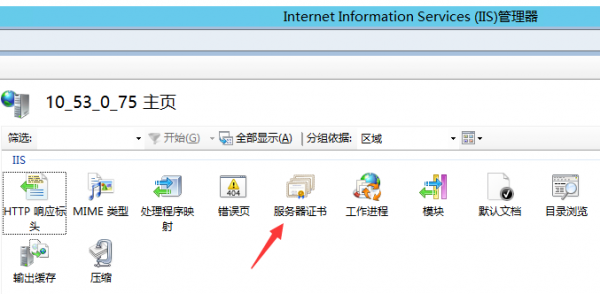
1.导入PFX证书:
点击右键,选择导入 , 点击确定 ,导入成功了
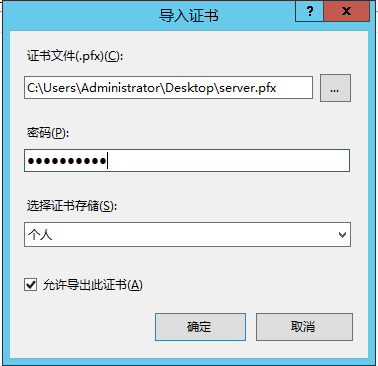
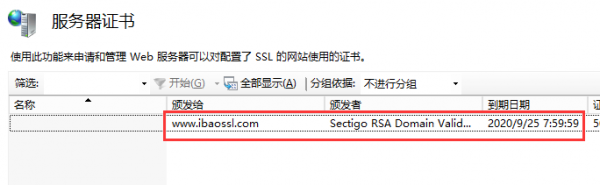
2. 绑定证书到网站
在左侧找到要绑定证书的网站,右键点击该网站,选择 编辑绑定
在网站绑定 窗口,点击添加 ,
类型: https
端口:443
域名:填写网站的域名
需要服务器名称指示:服务器上若安装多个证书,除了第一个证书,其他的都打勾
SSL证书:点击“选择”,选择刚才导入的证书
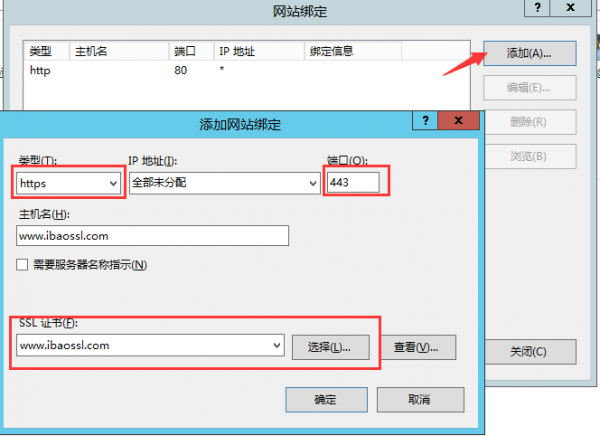
点击确定,完成绑定。
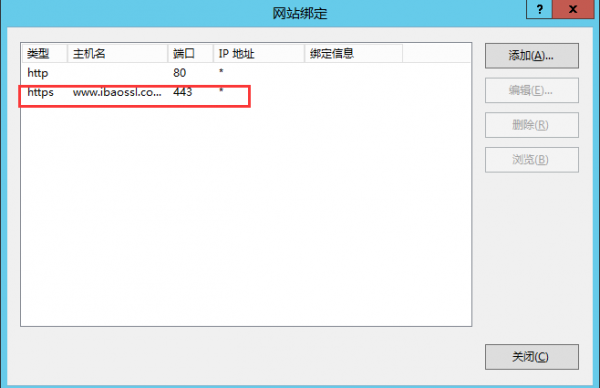
3.重启网站
点击右侧操作栏,点击 重新启动 ,这样SSL证书就安装完成,并且生效了